Sådan sletter du downloadede filer i Telegram?
Slet downloadede filer i Telegram
Hvis du føler behov for det frigør lagerplads på din enhed vil denne artikel guide dig gennem trinene til, hvordan du nemt sletter telegram-downloadede filer på få sekunder.
Hvis du vil slette downloadede filer fra Telegram automatisk og manuelt, læs bare denne artikel og efterlad kommentarer til os.
Når du modtager en fil i Telegram, gemmes filen i en mappe, så du nemt kan få adgang til den i fremtiden.
Når du har downloadet en fil i Telegram, behøver du ikke downloade den igen. Selv uden internetadgang kan du se dem igen i Telegrammet.
I denne artikel vil jeg vise dig, hvordan du sletter downloadede filer i Telegram, såsom billeder, videoer og stemmer. Jeg er Jack Ricle fra Telegramrådgiver hold.
Hvilke emner vil du læse i denne artikel?
- Ryd automatisk downloadede telegramfiler?
- Slet telegram downloadede filer manuelt?
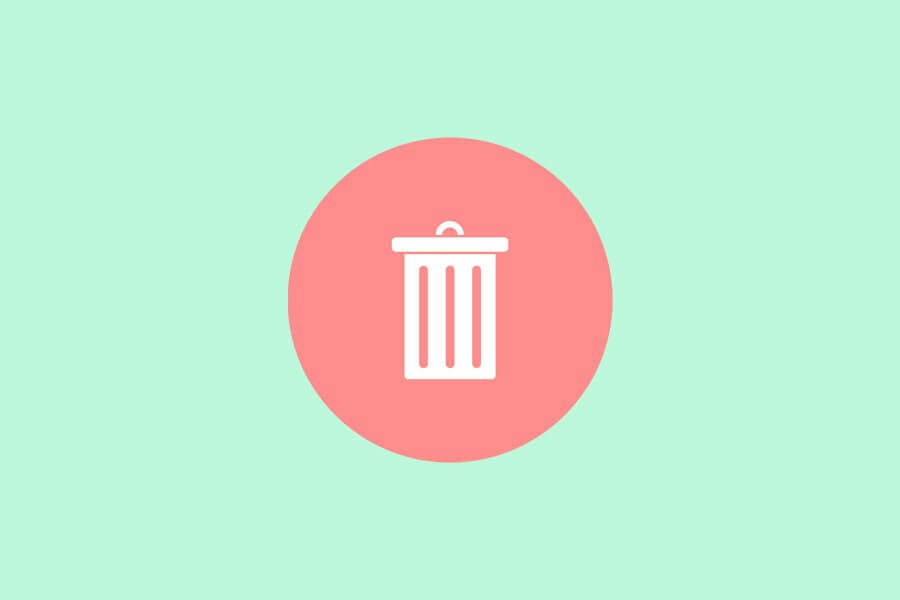
Sådan slettes telegram-cache-filer automatisk?
Telegram har en ny funktion, som du nemt kan slette automatisk cachelagrede filer fra din hukommelse efter et bestemt tidspunkt. For eksempel en uge eller måned. Til dette formål skal du blot følge disse trin:
- Gå til ”Indstillinger” sektion.
- Trykke på “Data og lagring” .
- Klik på "Opbevaringsbrug" .
- In "Behold medier" sektion, Vælg dit måltidspunkt
- Trin 1: Gå til afsnittet "Indstillinger".
Hvis du ikke har denne app, skal du gå til Google Play og download det gratis.

- Trin 2: Tryk på knappen "Data og lagring".
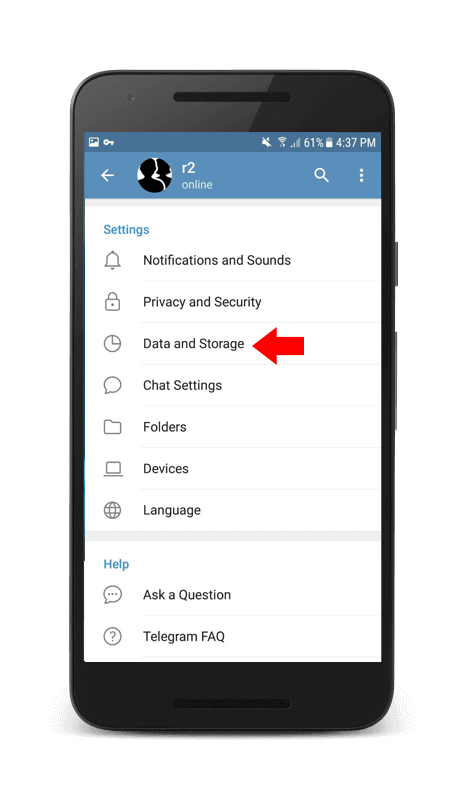
- Trin 3: Klik på knappen "Opbevaringsbrug".
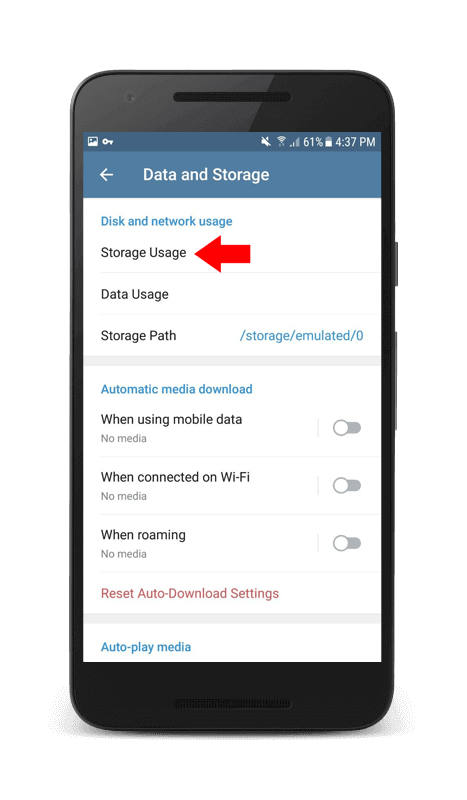
- Trin 4: Vælg dit måltid i afsnittet "Behold medier".
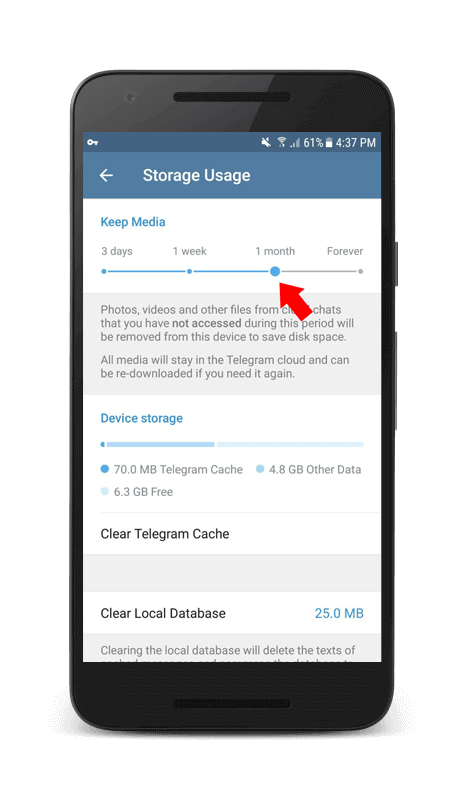
Du kan ændre indstillingen Forever til 3 dage, 1 uge eller 1 måneder.
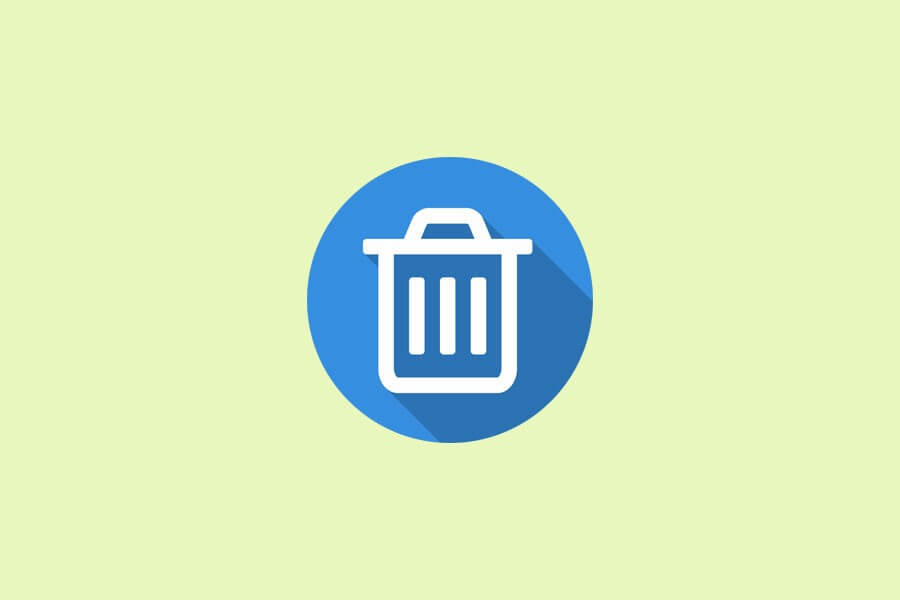
Sådan sletter du telegram-cachede filer manuelt?
Hvis du vil slette en bestemt gruppe filer. For eksempel videoer, billeder eller sange skal du blot følge nedenstående trin.
- Gå til "Mine filer" app og tryk på "Interne lager"
- Finde "Telegram" mappe og klik på den
- Nu slette din specifikke gruppe af filer
- Trin 1: Åbn Telegram og gå til Indstilling.
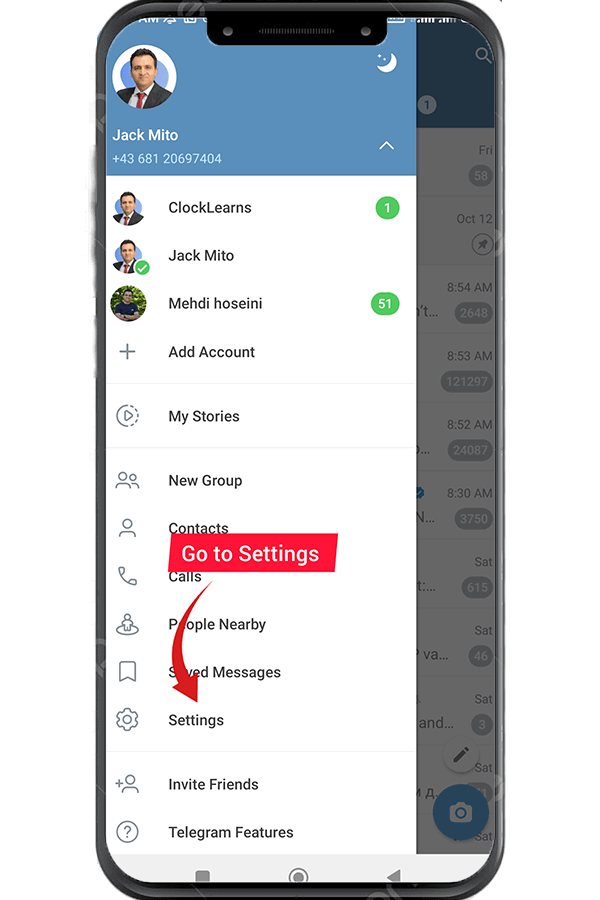
- Trin 2: Vælg indstillingen Data & Store.
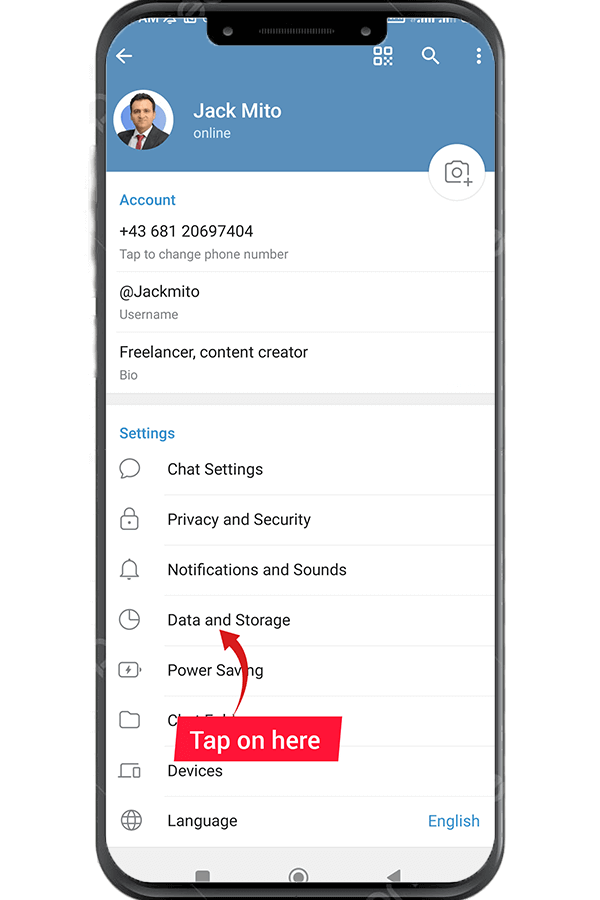
- Trin 3: Tryk på Lagerforbrug.
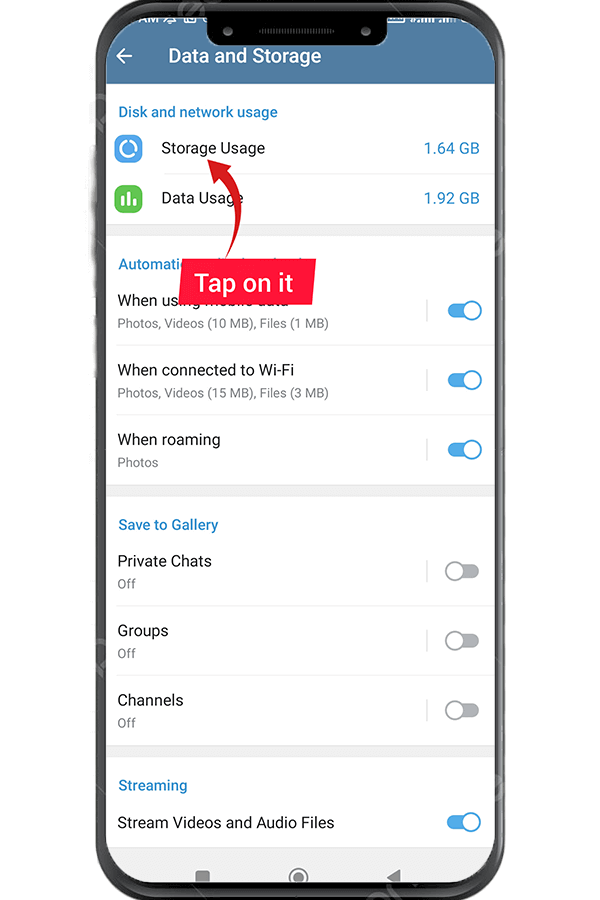
- Trin 4: Vælg Medier, du vil slette.
- Trin 5: Tryk på Ryd cache.
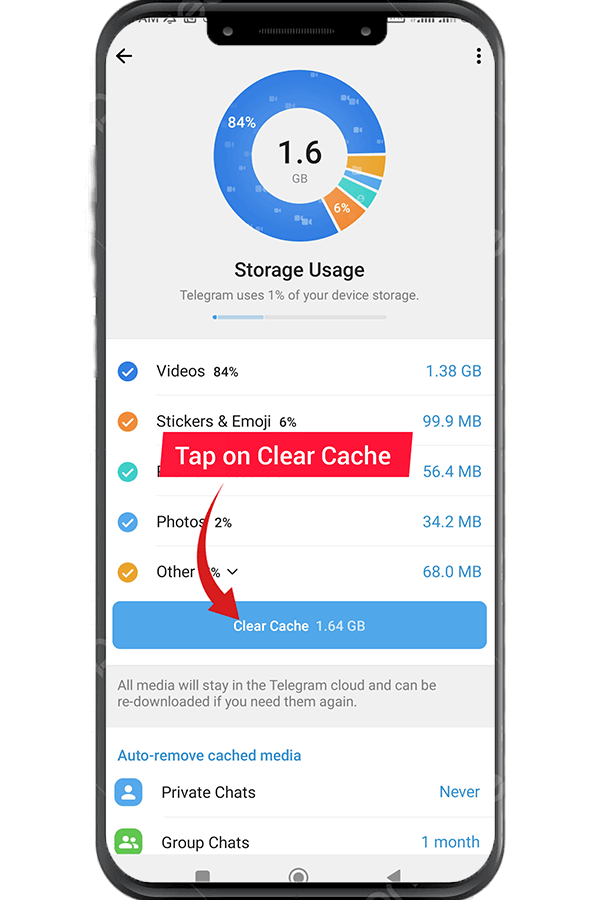
Du kan også manuelt slette Telegram-cachefiler fra din "Filhåndtering"-app. Denne metode er så nem og nyttig.
Konklusion
Nu ved du, hvordan du automatisk og manuelt sletter downloadede filer ved at følge denne vejledning. Ved at slette cachefilerne slettes gamle duplikerede mediefiler fra din enhed. Derfor vil dette hjælpe dig med at frigøre din enheds lagerplads.

meget god artikel. endelig har jeg slettet mine telegramfiler
Er der en anden måde at slette en fil i telegram?
Hej Rusell,
Du kan også rydde dine downloadede filer i Telegram-indstillingerne.
Det var perfekt, tak
Velkommen Vincent
Nice artikel
Er det muligt at gendanne den slettede fil?
Hej Jonas!
Ja, det er muligt. Læs venligst denne artikel omhyggeligt.
Vi introducerede denne metode.
Kan slettet stemme gendannes?
Hej Kayra,
Ingen! Det er ikke muligt at gøre det.
Nice artikel
Tak en masse
Så nyttigt
Tak mand. Den indbyggede mulighed for telegram hjalp
Aby návod fungoval, musí být soubory vidět. Když data nevidím, nesmažu nic. Návod je zcela k ničemu. Ostatně jako mnoho dalších zcela stejných návodů všude kolem:(